
පියවර 1: උපාංගය ඉවත් කිරීම සහ සකස් කිරීම
සම්බන්ධ කිරීම සහ උපාංගය සම්බන්ධ කිරීම සහ සකස් කිරීම සම්බන්ධ කිරීම ආරම්භ කිරීම, මන්ද සියලු පරිශීලකයින් එය කල්තියාම කළේ නැත. මෙම මෙහෙයුමේ විශේෂාංගයක් නොමැත, TP- LINT AMPLIFER සරල සැලසුමක් ඇති අතර සාමාන්යයෙන් අතිරේක කොටස් ඇතුළත් නොවේ. කෙසේ වෙතත්, ඔවුන්ට දෙකක් හෝ එක් ඇන්ටෙනාවක් කළ හැකි බැවින් ඒවා ඉස්කුරුප්පු කිරීමට වග බලා ගන්න, කොටුව තුළ නොයන්න. සං signal ා වාසිය උපරිම කිරීම අවශ්ය වේ - ඇන්ටනා නොමැතිව එය වඩාත් නරක වනු ඇත.

පියවර 2: ඇම්ප්ලිෆයර් සඳහා ස්ථානයක් තෝරා ගැනීම
නව ඇම්ප්ලිෆයර් සඳහා පිහිටීම සඳහා ස්ථානය තෝරා ගැනීම වැදගත්ම අදියරකි, මන්ද එය කෙලින්ම රඳා පවතින්නේ මෙම ජාල උපකරණ එහි කර්තව්යය කෙතරම් හොඳින් දරාගන්නේද යන්න මතය. පහත දැක්වෙන රූපයේ, රවුටරයේ දළ වශයෙන් බෙදා හරින ලද කලාපයක් සහ ඇම්ප්ලිෆයර් ආලේපන වර්ගය කුමක්දැයි ඔබට පෙනේ. මෙම යෝජනා ක්රමයෙන් ඉවත් වීම, මෙම කලාපය හැකිතාක් පුළුල් කරන මෙම ස්ථානය තෝරන්න, නමුත් රවුටරයේ වයි-ෆයි ජාලය ඇම්ප්ලිෆයර්ට දෘශ්යයට පෙනේ. මෙය කිරීම අපහසු නැත, නමුත් ආන්තික නඩුවේදී සමාන්තරව සං signal ාවේ ගුණාත්මකභාවය පරීක්ෂා කිරීමෙන් විවිධ ස්ථාන කිහිපයක් උත්සාහ කරන්න.

පියවර 3: ජාලයට ඇම්ප්ලිෆයර් සම්බන්ධ කිරීම
සියලුම ටීපී-ලින්ක් ඇම්ප්ලිෆයර්ට දෙබලක හා අභ්යන්තර බල සැපයුමක් ඇති බැවින්, අලෙවිසැලට සම්බන්ධ වීම තරමක් පහසුය, විශාල ඉඩ ප්රමාණයක් ගසාගෙන ගොස් කාමරයේ සමස්ත අභ්යන්තරය තුළට ගැලපේ. උපාංගය බිත්තියේ ඇති කර ඇති අතර ඒවායින් එකක් දැනටමත් භාවිතා කර ඇත්නම්, නමුත් ඒවායින් එකක් දැනටමත් භාවිතා කර ඇත්නම්, නමුත් එය තනිවම හෝ ඔබට දිගුවක් ඇති විට එය වඩාත් පහසු වේ, එය ඕනෑම තැනක සෑම තැනකම ඇම්ප්ලිෆයර් පිළියෙළ කිරීමට ඉඩ දෙයි කාමරය.
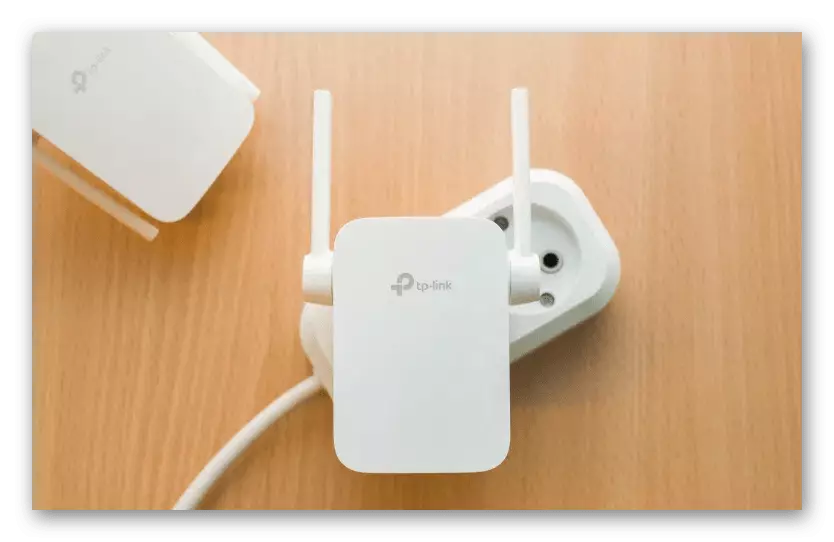
පියවර 4: දර්ශක සක්රීය කරන්න සහ පරීක්ෂා කරන්න
සම්බන්ධතාවය අතරතුර, ජාල උපකරණ ඇතුළත් කිරීම සඳහා වගකිව යුතු නිවාසවල බොත්තමක් කේතයක් තිබේද යන්න කෙරෙහි අවධානය යොමු කරන්න. එසේ නොවේ නම්, ජාලයට සම්බන්ධ වූ වහාම ලාම්පු "බලය" ආලෝකමත් වේ. විවිධ සම්බන්ධතා සංඛ්යාතවල දර්ශක දෙකක් සහ "සං signal ාව", ඇම්ප්ලිෆයර්වල වත්මන් තත්වය දක්වයි. "බලය" කෙරෙහි පමණක් අවධානය යොමු කරමින් සිටියදී - ඉතිරි දර්ශක බැබළෙන්නේ නැත, මන්ද ඇම්ප්ලිෆයර් වයි-ෆයි සමඟ සම්බන්ධ වී නොමැති නිසාය.

පියවර 5: ඇම්ප්ලිෆයර් පරිගණකයකට සම්බන්ධ කිරීම
එවිට අපි සාමාන්යයෙන් රැහැන් රහිත පිවිසුම් ස්ථානයට සම්බන්ධ වන පරිදි ඇම්ප්ලිෆයර්වල ආරම්භක ගැලපුම්ය ගැන සාකච්ඡා කරමු. එවිට එහි ආවරණ ප්රදේශය පුළුල් කිරීමට හැකි විය. මෙය සිදු කිරීම සඳහා, ඊතර්නෙට් කේබලයක් භාවිතා කරමින් උපාංගය ලැප්ටොප් පරිගණකයකින් සම්බන්ධ කරන්න. අවාසනාවකට මෙන්, එය සැමවිටම තරඟ නොකරයි, එවිට ඔබට රවුටරයේ වයර් එකක් ගත හැකි හෝ ළඟම ඇති ඉලෙක්ට්රොනික වෙළඳසැලේ මිලදී ගත හැකිය.

කම්බියේ එක් පැත්තක් ලැප්ටොප් හෝ පරිගණකයකට හෝ දෙවැන්න ඇම්ප්ලිෆයර්ට සම්බන්ධ කර කවුළු යටතේ ඊළඟ පියවර සිදු කරන්න.
පියවර 6: ඇම්ප්ලිෆයර් වෙබ් අතුරු මුහුණත වෙත පිවිසෙන්න
රවුටර සමඟ සිදු කෙරෙන ආකාරයටම එකම මූලධර්මය පිළිබඳ තවදුරටත් වින්යාසය සඳහා ඇම්ප්ලිෆයර් වෙබ් අතුරු මුහුණතෙහි බලය පැවරීම අවශ්ය වේ. අපි අන්තර්ජාල මධ්යස්ථානයට ඇතුළු වීම ගැන කතා කරන්නේ නම්, මේ සම්බන්ධයෙන්, බ්රව්සරයේ ලිපින තීරුවේ IP ලිපිනයක් ලෙස සෑම දෙයක්ම අතිශයින්ම සමාන වේ, ඔබට 192.168.0.254 ඇතුළත් වීමට අවශ්ය වනු ඇත. බලය පැවරීමේ පෝරමයේ සංක්රාන්තිය සිදු නොවූයේ නම්, ඇම්ප්ලිෆයර්ගේ ස්ටිකරය මත සෙල්ලිපි කියවා එය වෙනස් කිරීමේ අවශ්යතාවයෙන් එකම ලිපිනය එහි දක්වා ඇති බවට වග බලා ගන්න.

බලය පැවරීම සඳහා, පිටුවේ දර්ශනය වන ආකෘති පත්රයේ පරිශීලක නාමය සහ මුරපදය ඇතුළත් කිරීමට ඔබට අවශ්ය වනු ඇත. පෙරනිමියෙන්, පරිපාලක වටිනාකම එක් එක් ක්ෂේත්රයට සකසා ඇති බැවින් එය ක්ෂේත්ර දෙකකින් ඇතුළත් කර "ලොග් වන්න" බොත්තම ක්ලික් කරන්න.
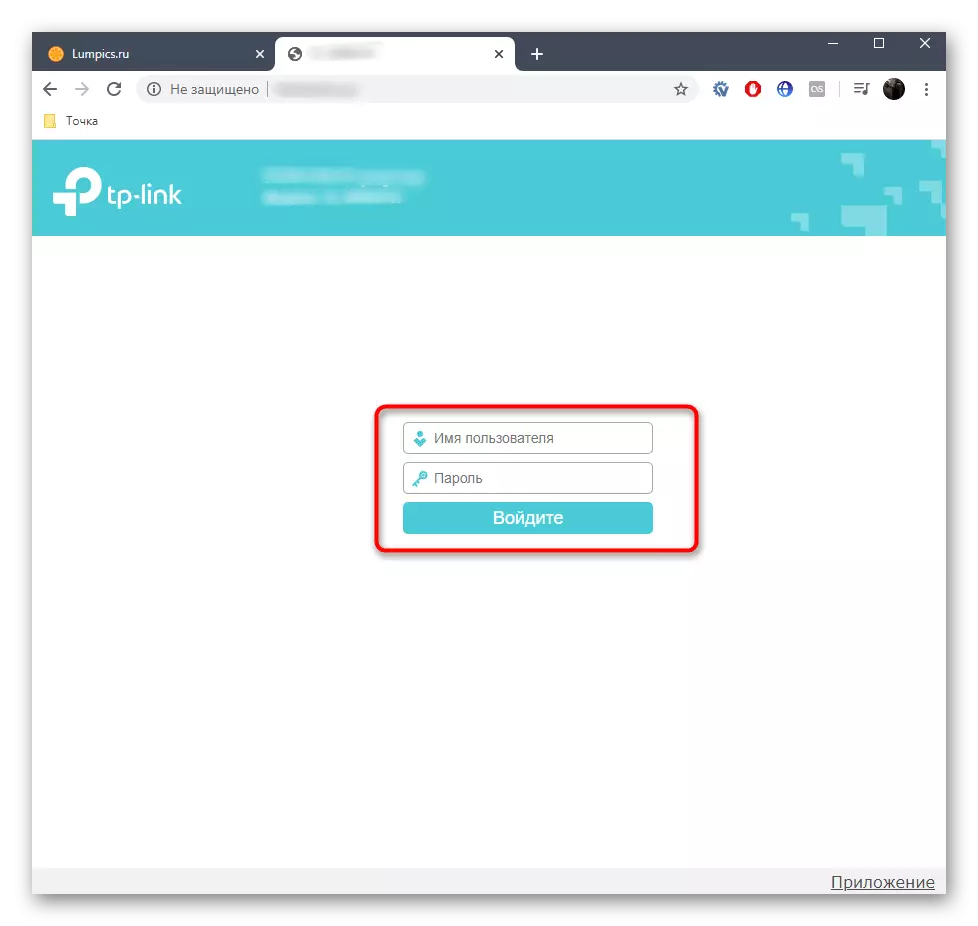
සැකසුම් සමඟ මෙනුව දර්ශනය වී ඇත්නම්, එයින් අදහස් වන්නේ අවසරය සාර්ථකව අවසන් කර ඇති අතර මෙම ජාල දෘඩාංගවල නිවැරදි ක්රියාකාරිත්වය සපයන ඊළඟ පියවර ක්රියාත්මක කිරීම සඳහා ඔබට ඉදිරියට යා හැකිය.
පියවර 7: වේගවත් ටීපී-ලින්ක් ඇම්ප්ලිෆයර් සැකසුම
බොහෝ පරිශීලකයින් යනු එකිනෙකට සම්බන්ධ කිරීම, සම්බන්ධ කිරීම සඳහා ජාලයක් තෝරා ගැනීමට, ඒ හා එමගින් ආලේපන කලාපය පුළුල් කරන අතර එමඟින් බොහෝ පරිශීලකයින් සාමාන්යයෙන් සම්මත ඇම්ප්ලිෆයර් වේ. එමනිසා, මෙම ද්රව්යයේ රාමුව තුළ, විවිධ උපාංගවල හිමිකරුවන් සඳහා ස්ථිරාංග සඳහා පැරණි හා නව අනුවාදය සැලකිල්ලට ගනිමින් මෙම ද්රව්යයේ රාමුව තුළ අපි ඉක්මන් සැකසුමක් පමණක් විශ්ලේෂණය කරන්නෙමු.විකල්ප 1: නව ස්ථිරාංග අනුවාදය
TP- LIP ඇම්ප්ලිෆයර්ගේ සෑම නවීන අනුවාදයන්ම පාහේ ස්ථිරාංගවල නව අනුවාදය සමඟ බෙදා හරිනු ලැබේ. තවද, ඉක්මන් සැකසුම තවත් සාකච්ඡා කෙරේ. සුදුසු එකක් තේරීමට විකල්ප දෙකක තිරපිටපත් වහාම ක්ෂය කර උපදෙස් අනුගමනය කරන්න.
- නව අන්තර්ජාල මධ්යස්ථානයේ අවසරයකින් පසු වැඩිදුර ක්රියා සරල කිරීම සඳහා භාෂාව රුසියානු භාෂාවට මාරු කරන්න.
- දකුණු පසින් "මාදිල තේරීම" බොත්තමක් තිබේ, එය ප්රධාන පසුබිම පරීක්ෂා කිරීමට ඔබට ක්ලික් කිරීමට අවශ්යය.
- "Wi-Fi සං signal ු ඇම්ප්ලිෆයර්" අයිතමය සමඟ සලකුණුකරු සලකුණු කර ඇති බවට වග බලා ගන්න, ඉන්පසු මෙම කවුළුව වසා දමන්න.
- වම් පස ඇති මෙනුව හරහා "වේගවත් සැකසුම්" කොටසට යන්න.
- පවතින ජාල පරිලෝකනය කරන තෙක් බලා සිටින්න සහ සම්බන්ධතාවය සඳහා ඔබේ නිවස තෝරන්න.
- ජාලය ආරක්ෂා කර ඇත්නම්, ඔබට අමතර මුරපදයක් ඇතුළත් කර එය තහවුරු කළ යුතුය.
- දෙවන දීර් extended ජාලය නිර්මාණය වේ. ඒ සඳහා, නව නමක් සඳහන් කර මුරපදයක් ඉදිරිපත් කරන්න, එය බොහෝ විට මූලික ජාලයට ආරක්ෂක යතුර සාදයි.
- නව සැකසුම් තහවුරු කිරීමෙන් පසුව, ඇම්ප්ලිෆයර් නැවත පණගැන්වීමක් ලබා දෙන අතර මෙහෙයුමේ සාර්ථක ක්රියාකාරිත්වය පිළිබඳ තොරතුරු ඔබ අපේක්ෂා කළ යුතුය.
- මීට අමතරව, Wi-Fi සං signal ාව වැඩිදියුණු කිරීම සඳහා වන උපදෙස් දර්ශනය වේ. ඔබට ඔවුන් සමඟ ඔබව හුරු කරවා "අවසන් කරන්න" ක්ලික් කළ අතර එමඟින් වින්යාස පටිපාටිය සමඟ අවසන් වේ.
- දීර් ness ු ජාලයට සම්බන්ධ වන්න හෝ සම්බන්ධතා තහවුරු කිරීමේ අයිතමය පරීක්ෂා කරන්න, ඉන්පසු "සම්පූර්ණ" මත ක්ලික් කරන්න.
- එය ස්වයංක්රීයව ප්රධාන ටීපී-ලින්ක් පිටුවට යනු ඇත. එය සාමාන්යයෙන් ආරම්භ වුවහොත්, එයින් අදහස් වන්නේ සියලුම සැකසුම් නිවැරදිව සකසා ඇති අතර ඔබට ඇම්ප්ලිෆයර් සමඟ වැඩ කිරීම ආරම්භ කළ හැකිය.
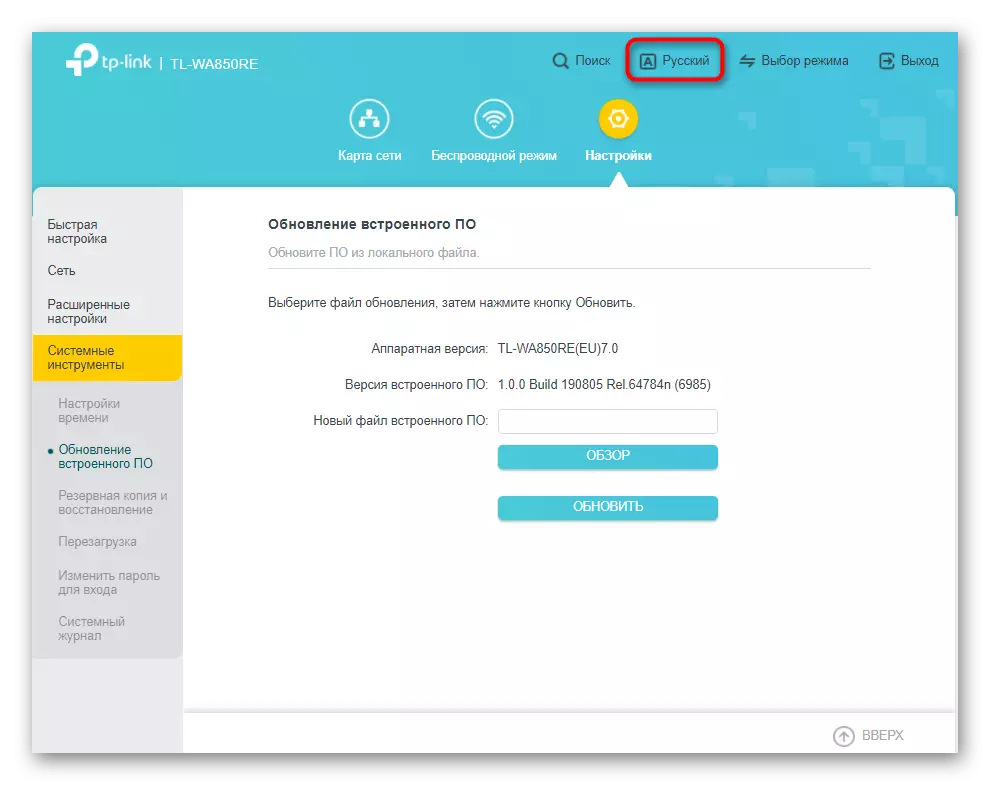
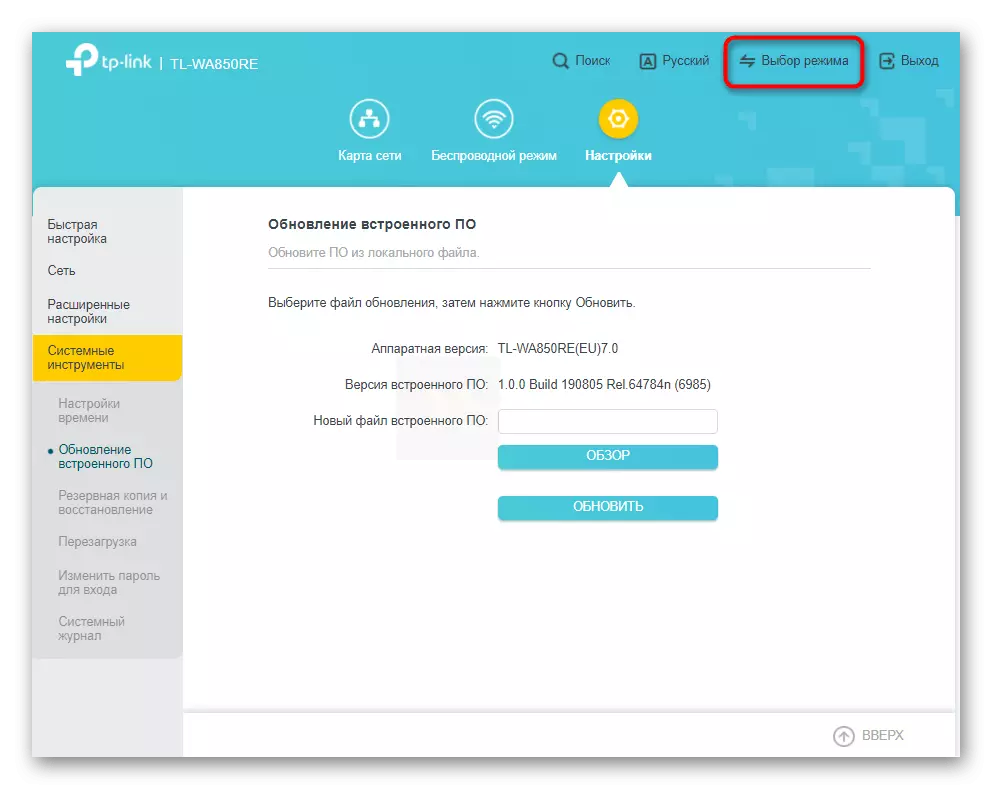
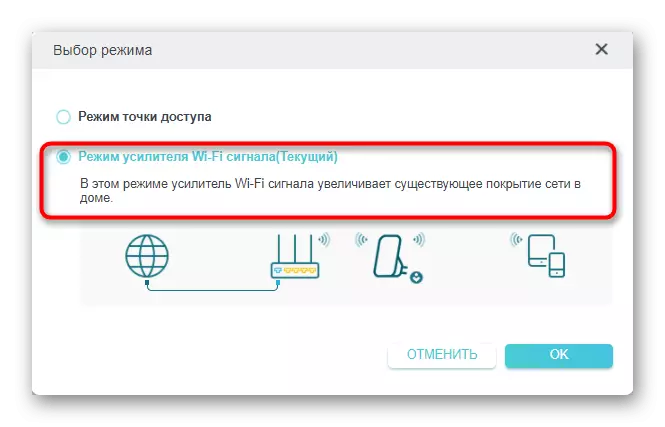

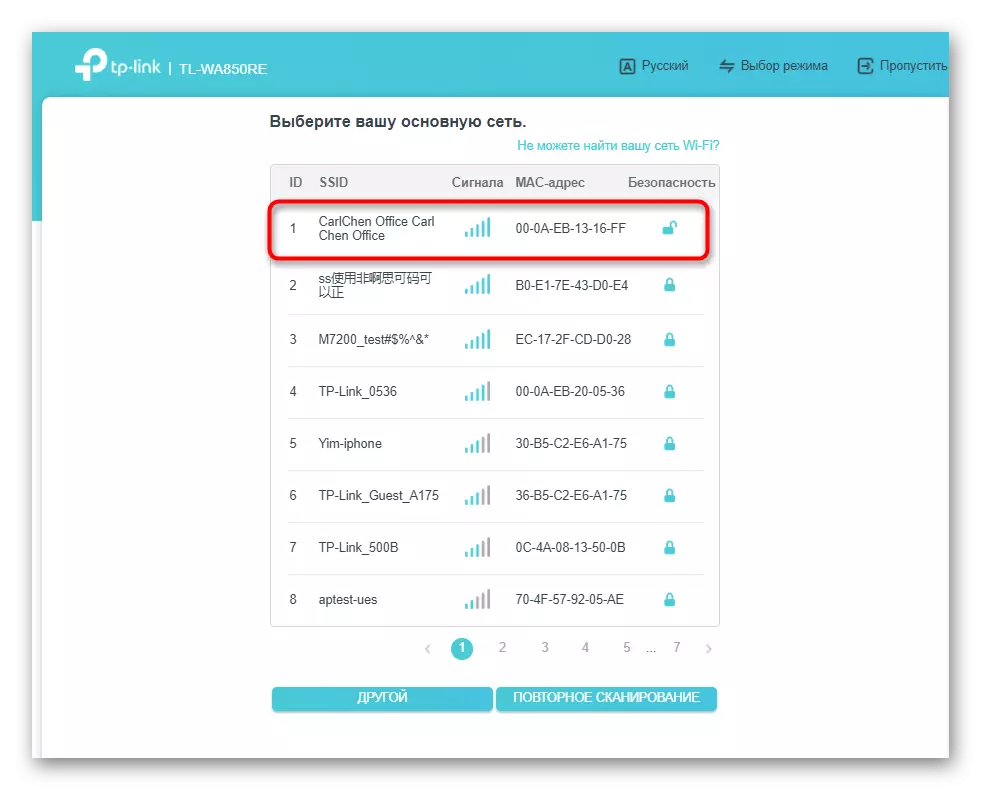
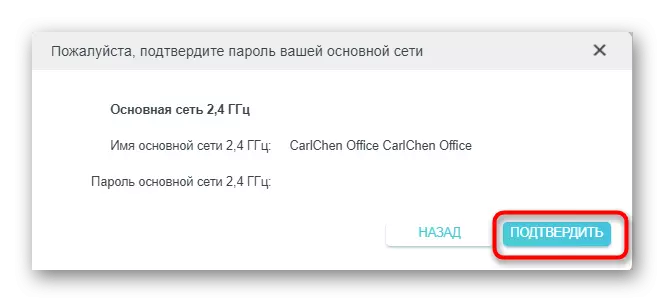
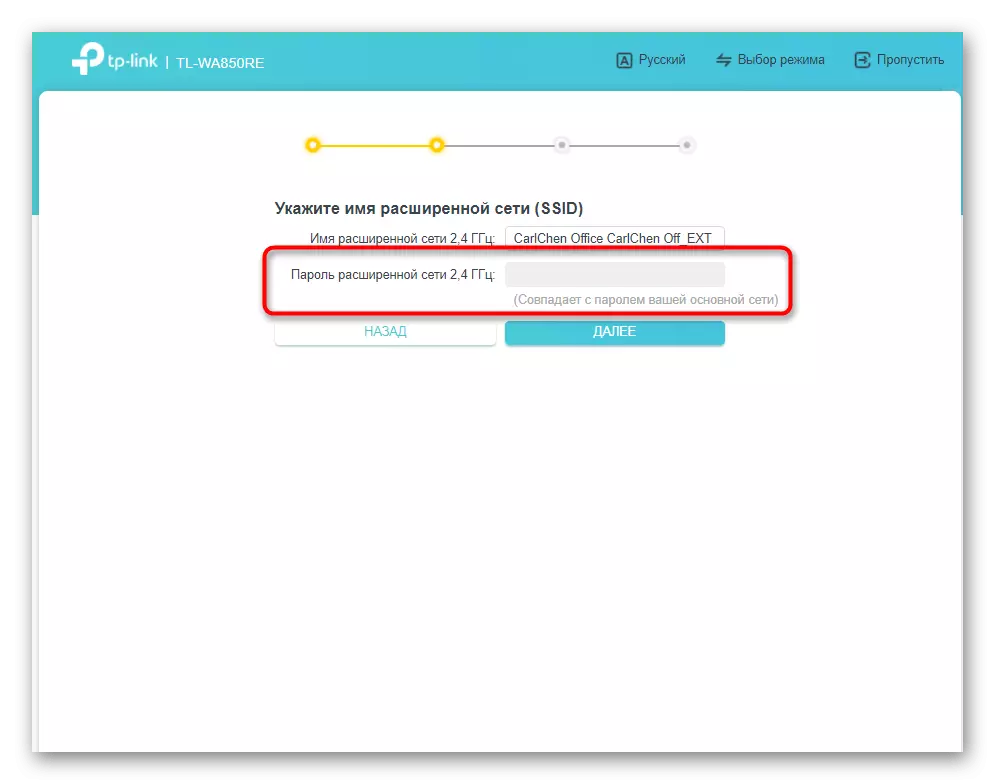



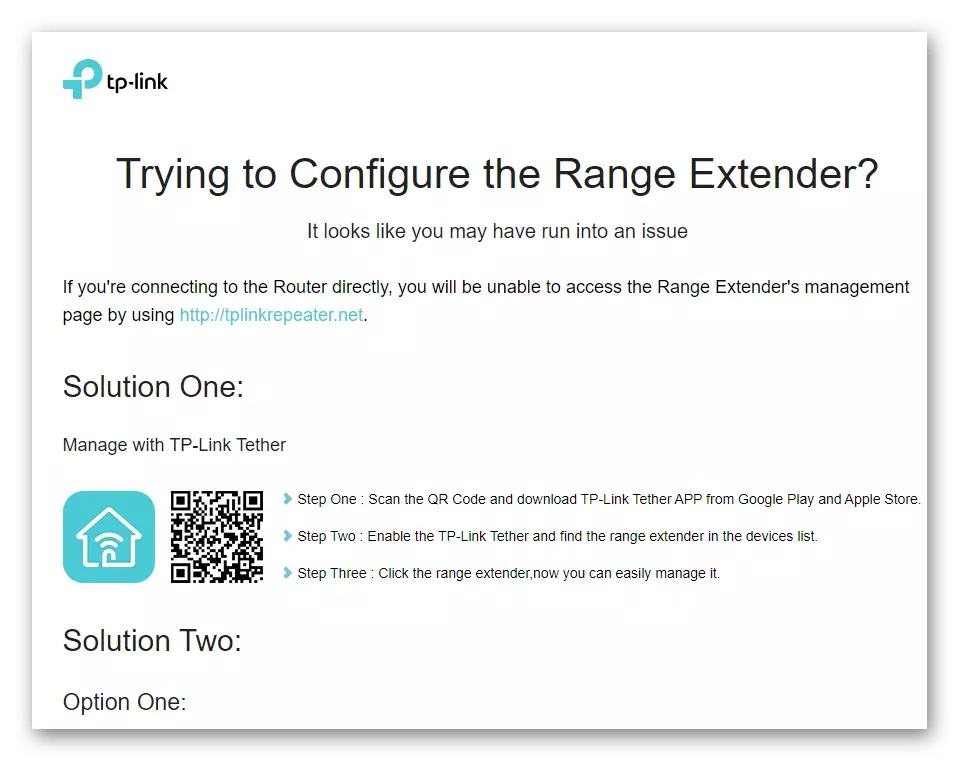
විකල්ප 2: පැරණි ස්ථිරාංග අනුවාදය
පැරණි ස්ථිරාංග අනුවාදය වෙනත් පෙනුමක් පමණක් නොව, සමහර ක්රියාකාරිත්වයන් සමඟද වෙනස් වේ, එබැවින් ඇම්ප්ලිෆයර් යනු ඇති විට එවැනි වෙබ් අතුරු මුහුණතක් සහිත ඇම්ප්ලිෆයර් නොතිබීම ගැන එහි ඉක්මන් පසුබිම ගැන පැවසීම සුදුසු වේ පළමු වින්යාස කර ඇත.
- සැකසීම් වල බලය පැවරීම කලින් දැක්වූ ආකාරයටම සිදු කරනු ලැබේ, පසුව, ඔබට ඉක්මන් සැකසුම් අංශයට යාමට අවශ්ය වේ.
- එහි, පවතින රැහැන් රහිත ප්රවේශ ස්ථාන පරිලෝකනය කිරීම ආරම්භ කිරීමට "ඊළඟ" බොත්තම ක්ලික් කරන්න.
- එක් වෙනසක් වන්නේ එවැනි ජාල උපකරණවල තාක්ෂණයන්හි නෛතික භාවිතය හා බැඳී ඇති එහි කලාපය තෝරා ගැනීමයි.
- ඊළඟට wi-Fi ජාල ලබා ගත හැකි පරිලෝකනය ආරම්භ වේ. ස්ථිරාංග හි පැරණි අනුවාදය අඩු වේගය ඇත, එබැවින් මෙම මෙහෙයුම සම්පූර්ණ කිරීම සඳහා යම් කාලයක් ගත කළ හැකිය.
- ලබා ගත හැකි ජාල ලැයිස්තුවක් දිස්වනු ඇත, ඔබට සම්බන්ධ වීමට අවශ්ය එකක් පරීක්ෂා කළ යුතු අතර පසුව ඊළඟ පියවරට යන්න.
- මීට අමතරව, එක් එක් පිවිසුම් ස්ථානය ඉදිරිපිට එහි ආරක්ෂාව මට්ටම ප්රදර්ශනය කරන බව අපි සටහන් කරමු. "කිසිවක් නැත" සෙල්ලිපියක් තිබේ නම්, ඔබට මුරපදයට ඇතුළු නොවී මෙම Wi-Fi සමඟ සම්බන්ධ විය හැකිය.
- සුදුසු වයි-ෆයි තෝරාගත් පසු, සැකසුම සම්පූර්ණ කිරීම සඳහා "ඊළඟ" ඔබන්න.
- ජාලය නිවැරදිව තෝරාගෙන ඇති බවට වග බලා ගන්න, එහි නම සහ මුරපදය පිටපත් කරන්න හෝ ඒවා දීර් specify ස්ථානයක් සඳහා නැවත පෙලඹී, පසුව නව පරාමිතීන් යොදන්න.
- සැකසුම අවසානයේදී, තෝරාගත් පරාමිතීන් ලැයිස්තුවක් සමඟ කවුළුවක් දිස්වනු ඇති අතර හදිසියේම එය අවශ්ය නම් අනාගතයේ දී ඒවා සුවය ලැබීම සඳහා ගොනුවක් ලෙස අපනයනය කිරීමට ඔබෙන් විමසනු ඇත.
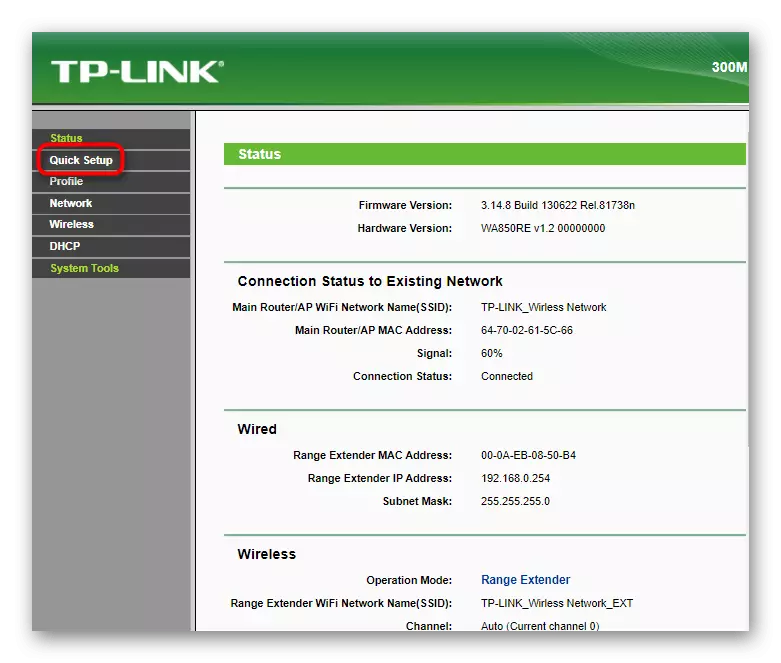

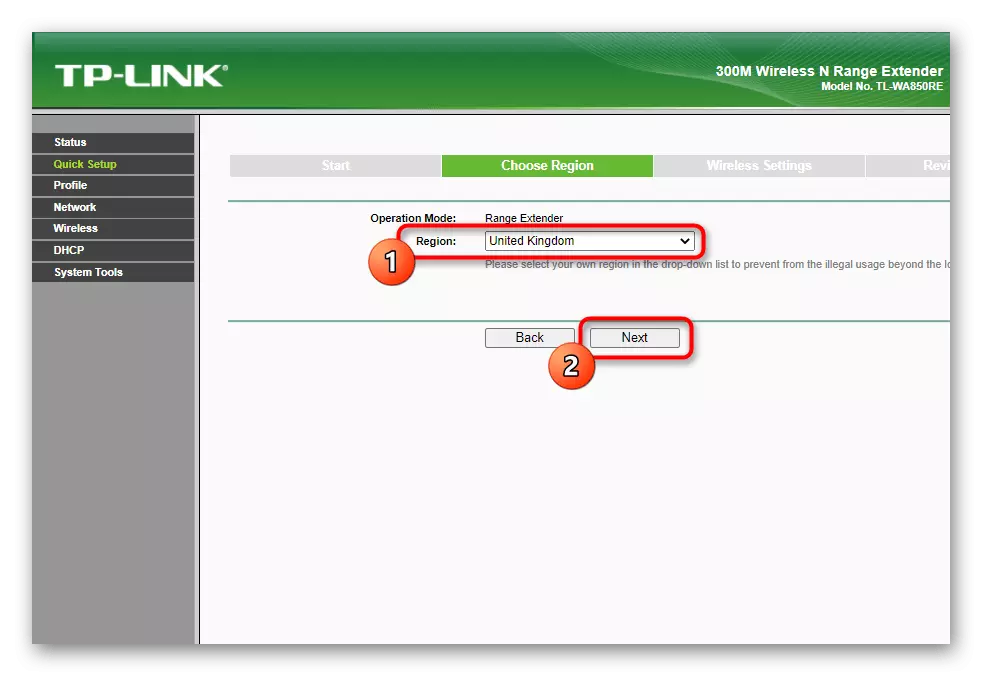
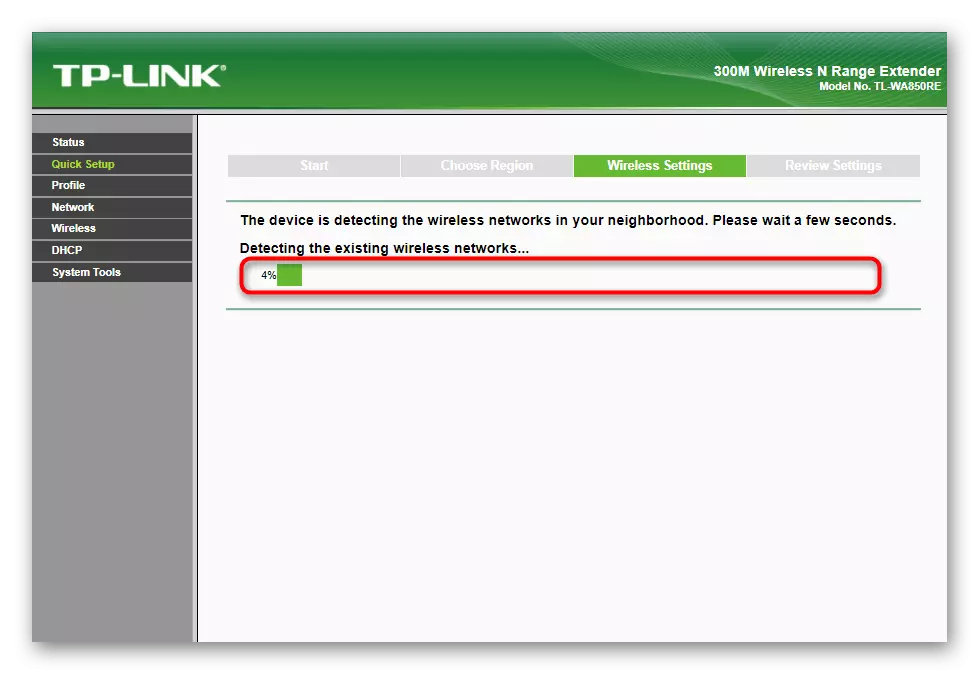



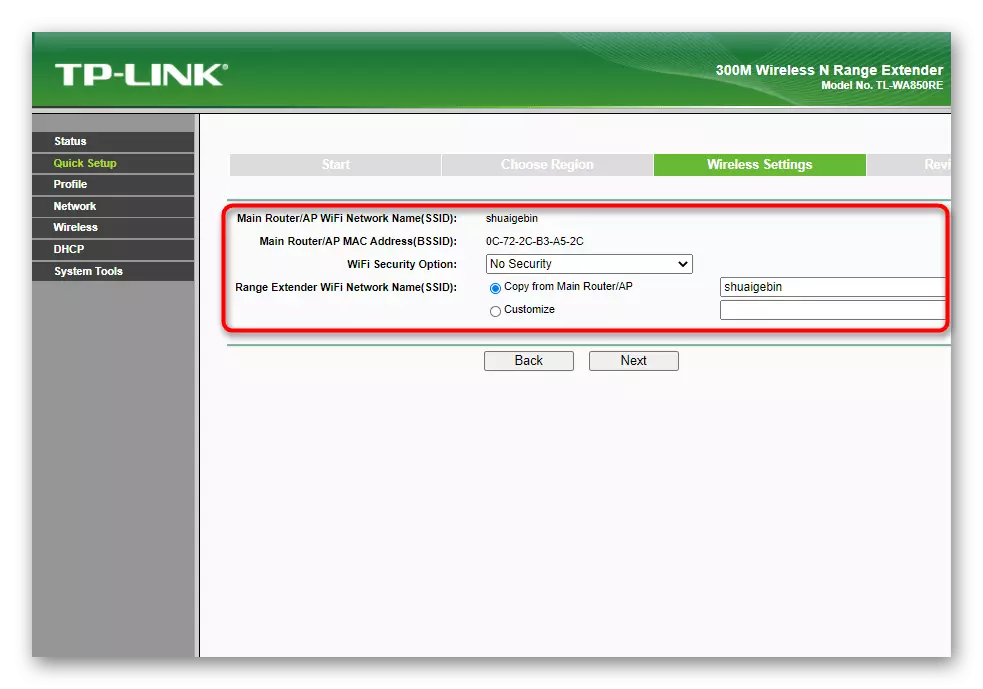
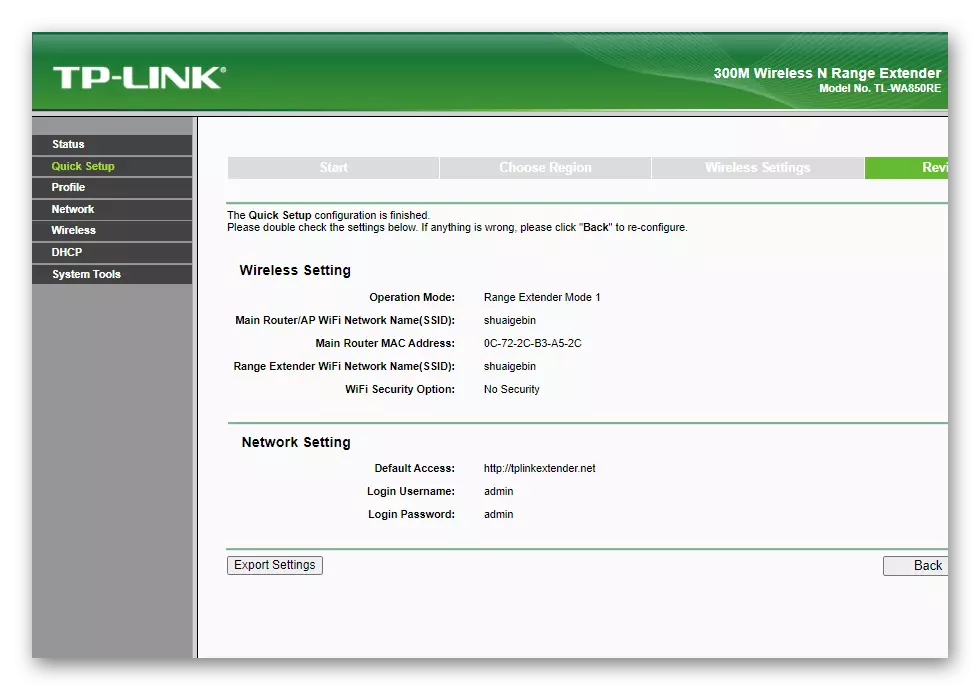
පියවර 8: දීර් ෙද්ශීය ජාලයට සම්බන්ධ වීම
සරලම ක්රියාව සිදු කිරීම සඳහා එය ඉතිරිව ඇත - TP- සබැඳි ඇම්ප්ලිෆයර් භාවිතයෙන් ඔබ විසින් නිර්මාණය කර ඇති දීර් quare ොක්සියට සම්බන්ධ කර ඇති දීර් nork ජාලයට සම්බන්ධ වන්න. වින්ඩෝස් මෙහෙයුම් පද්ධතිය තුළ, මෙය ජාලය තෝරාගෙන ඇති විශේෂ පතන මෙනුවක් හරහා සිදු කෙරෙන අතර මුරපදය ඇතුළත් කර ඇති හෝ WPS තාක්ෂණය භාවිතා වේ. පළමු සම්බන්ධතාවය සමඟ ඔබට දුෂ්කරතාවයක් ඇත්නම්, පහත දැක්වෙන යොමු උපදෙස් භාවිතා කරන්න.
තව දුරටත් කියවන්න: පරිගණකයක් Wi-Fi සම්බන්ධ කිරීම

ජංගම උපාංගයක් සමඟ, දේවල් දළ වශයෙන් සමාන වේ. ස්මාර්ට් ජංගම දුරකතනයේ හෝ ටැබ්ලටයේ, ඔබට දැනුම්දීම් සහිත තිරයක් යෙදවා Wi-Fi බොත්තම මත තට්ටු කළ හැකිය. ඔබ සාදන ලද ජාලය තෝරාගෙන මුරපදය ඇතුළත් කර සම්බන්ධතාවය තහවුරු කරන්න. ඊට පසු ඔබට බ්රව්සරය විවෘත කර අන්තර්ජාලය භාවිතා කළ හැකිය.
තව දුරටත් කියවන්න: දුරකථනය අන්තර්ජාලයට WI-Fi හරහා සම්බන්ධ කිරීම

